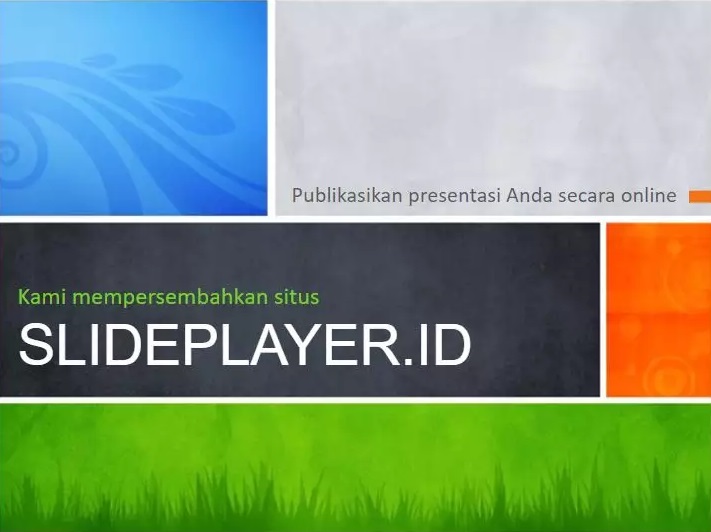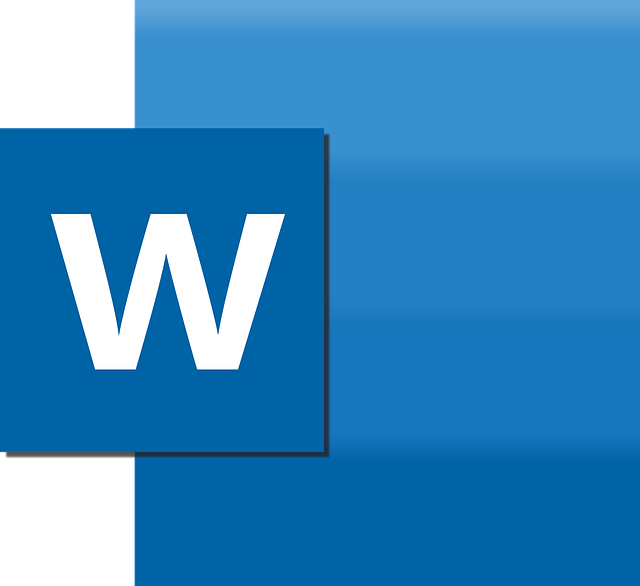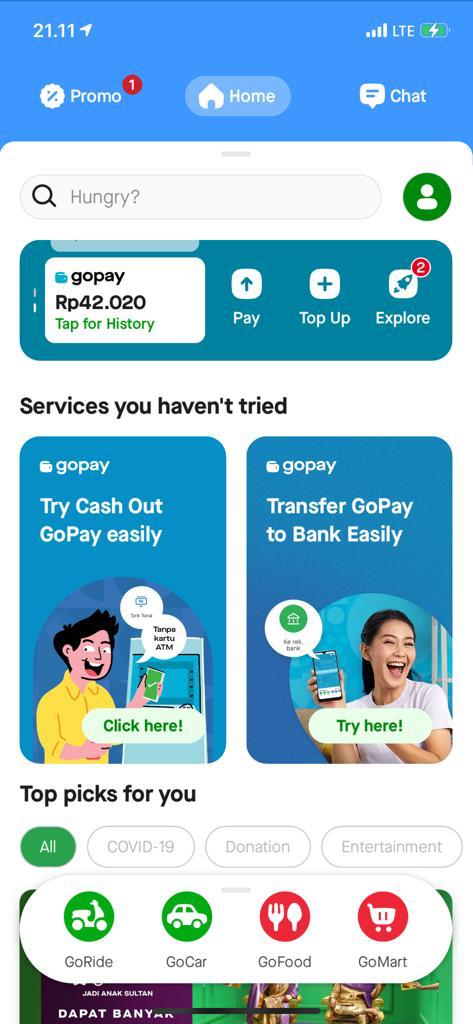Sudahkah Anda tahu bahwa TV tak hanya bisa dilihat melalui televisi, melainkan juga bisa dilihat melalui online dengan aplikasi. Berikut ada beberapa aplikasi TV online terbaik yang bisa Anda gunakan.
TV Online
Sebelum membahas aplikasi TV online terbaik, sebaiknya Anda kenali dulu apa itu TV online? TV online adalah TV berbasis daring yang diaplikasikan ke dalam platform maupun aplikasi sehingga penonton tak perlu lagi membutuhkan televisi untuk menontonnya.
Dengan perkembangan zaman yang semakin melesat, semua kegiatan masyarakat hampir dilakukan secara daring, tak terkecuali dalam kegiatan menonton TV. Anda tak perlu lagi repot menontonnya di televisi karena saat ini Anda bisa menggunakan aplikasi TV online.
Anda bisa gunakan beberapa aplikasi TV online terbaik tanpa iklan dan gratis untuk Anda tonton. Tak hanya melalui aplikasi, Anda juga bisa menonton TV online melalui berbagai platform TV online terbaik untuk PC maupun untuk laptop.
Alasan Pilih TV Online
Pasti Anda bertanya-tanya, kenapa harus pilih TV online? Berikut beberapa alasan memilih TV online, di antaranya:
● Gambar tidak buram.
● Tak perlu rebutan untuk menonton TV di berbagai channel.
● Bisa nonton TV secara daring, entah di mana dan kapan saja.
● Bisa request acara yang tidak disiarkan di TV.
Aplikasi TV Online
Sudahkah Anda tahu beberapa aplikasi TV online terbaik untuk Android yang bisa Anda download di Google Play Store maupun App Store? Berikut beberapa aplikasi TV online terbaik yang bisa Anda gunakan saat ini, di antaranya:
1. Vidio
Pasti Anda sudah tidak asing dengan platform dan aplikasi ini. Vidio merupakan platform maupun aplikasi yang berasal dari Indonesia. Vidio menawarkan berbagai channel TV lokal terbaik yang bisa Anda pilih.
Tak hanya itu, ada pula berbagai siaran TV berdasarkan kategorinya seperti berita, hiburan, olahraga, religi, anak, dan ilmu pengetahuan. Vidio bisa Anda gunakan secara gratis maupun berbayar.
Vidio gratis berarti Anda hanya bisa menikmati siaran TV lokal saja. Namun, bila berbayar, maka Anda bisa menikmati siaran TV lokal maupun dunia dengan lebih luas. Tak hanya siaran TV, Vidio juga menawarkan siaran radio yang bisa Anda dengarkan secara gratis.
2. UseeTV
Pernah dengar UseeTV? UseeTV merupakan platform dan aplikasi yang dibuat oleh PT Telkom Indonesia Tbk. UseeTV menawarkan berbagai saluran TV lokal maupun internasional yang bisa Anda tonton.
Tak hanya itu, UseeTV juga menawarkan berbagai film menarik dari berbagai genre dan film trending yang bisa Anda tonton.
3. Mivo
Platform dan aplikasi ini menawarkan lebih dari 50 channel TV yang bisa Anda pilih secara gratis. Untuk menikmati layanan yang disediakan oleh Mivo, Anda harus mendaftarkan akun terlebih dahulu.
Setelah itu, Anda bisa menonton secara bebas, meng-upload video, GIG influencer, dan marketplace.
4. Tubi TV
Melalui platform dan aplikasi Tubi TV, Anda bisa menonton serial TV dan film yang bisa Anda pilih sesuai genre yang diinginkan secara bebas dan gratis.
5. DokiTV
Bagi Anda yang sedang mencari platform maupun aplikasi TV online tanpa buffering, DokiTV menjadi pilihan yang tepat. Hal ini karena saat Anda menonton salah satu channel TV dan gambarnya kurang bagus, Anda bisa memindah server channel tersebut agar lebih bagus.
6. Aladala TV
Anda juga bisa memilih platform dan aplikasi Aladala TV. Sayangnya,channel TV yang ditawarkan tidak begitu lengkap, hanya channel TV lokal besar saja yang lengkap.
7. Situs Resmi
Anda ingin secara khusus menonton channel TV? Anda bisa langsung ke situs resmi channel TV tersebut. Berikut beberapa situs resmi channel TV lokal yang bisa Anda tonton.
- Netmedia.co.id/live-streaming.
- Transtv.co,id/live.
- Trans7.co.id/live-streaming.
- Sctv.co.id/live-streaming.
- Rctiplus.com/tv/rcti.
- dan lainnya.
Penutup
Itulah mengenai TV
online
hingga berbagai aplikasi TV
online
terbaik yang bisa Anda gunakan. Dengan aplikasi TV
online
terbaik di atas, Anda bisa menonton TV secara daring tanpa perlu menyediakan televisi.